いろいろな無線を録音してその内容を確認するのは、楽しい作業ではあるのですが、量が多すぎると時間もかかってけっこう疲れます。
なんか楽に出来る方法がないかなと思っていたところ、次のような面白い記事を読みました。
よしおのデムパな日: IC-R30録音ファイルのタグ情報を解析しBCD436HPと比較
この記事中のIC-R30の録音データのタグを見ていると、UCらしきものも表示されています。面白そうなソフトだなと思って使ってみました。
BCD436HPの場合
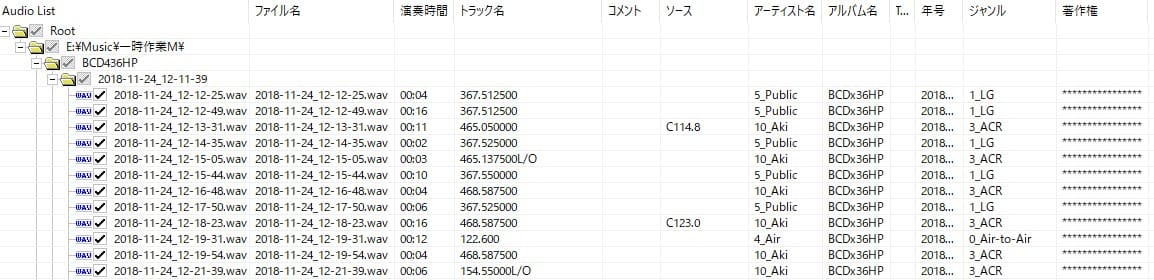
BCD436HPで録音したファイルをフォルダごと開くと、こんな感じで「ソース」にトーン周波数が表示されます。
周波数と記録時間(演奏時間)とトーンスケルチやDCSを眺めれば、内容を確認した方がいいものは絞れますのでグッと楽になりました。
BCD436HPの場合だと、記録時間が3秒以下のものはほぼ無視していいです。
今まではBCD436HP本体で確認していましたから、記録時間が長いのか短いのか分からず、全部確認をしているとけっこう時間がかかっていました。でもこれならすぐ選別できるので超楽です。
これは大事なファイルだぜってやつは、すぐにファイル名を変更したり別のフォルダへコピーや移動できます。すごい!
注意点
「周波数」そのものは記録されていないようで、「トラック名=メモリ名」しか出ません。
ですからこのソフトを使おうとすれば、トラック名にどの周波数なのかが分かるようにメモリしておかないといけません。
また、CloseCallやカスタムサーチで録音したものはなんだか訳の分からない表示になってしまいます。
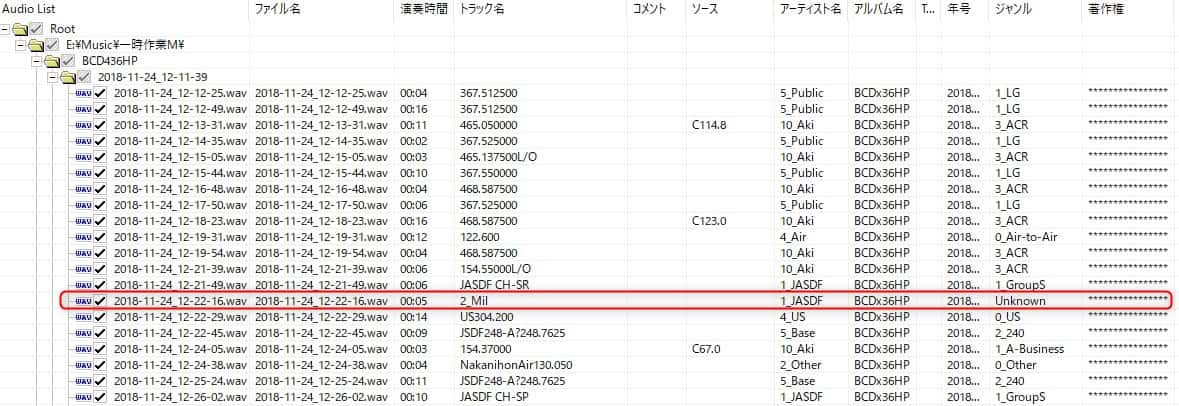
P25についても試してみましたが

こんな感じで、一見するとTGIDは出てくるように思えますが、実は正しくない数字です。UIDも表示されません。
P25についても、CloseCallと同様にまったく使えません。
IC-R30の場合
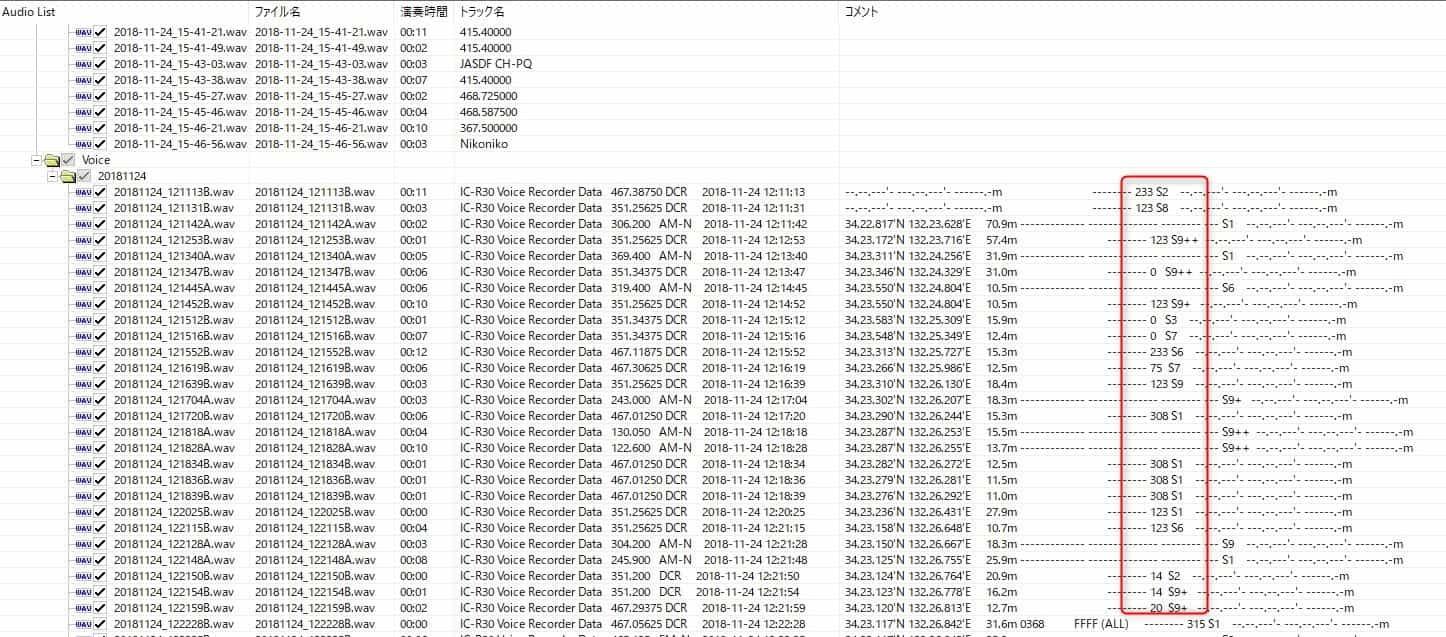
BCD436HPとは違って、周波数自体が記録されていますが、逆にメモリ名などは記録されていないようです。
コメントにGPSデータのほか、信号強度、UCも記録されています。(上記画像の赤枠がそうです)
今までは本体やPCでデータを再生しつつ、気になるものがあったら受信ログと突き合わせをしていたのですが、そんなことをしなくてもいいことがわかりました。このデータを眺めて、気になるものだけ再生すればOKです。
まとめ
今までやっていたことはなんだったのだろうかというくらい短時間で確認作業が終えることができるようになりました。きっかけを与えてくれたよしおさんありがとうございます。
大量に録音する人は、絶対にこの方法をやった方が楽ですよ。
